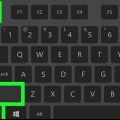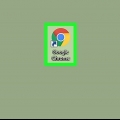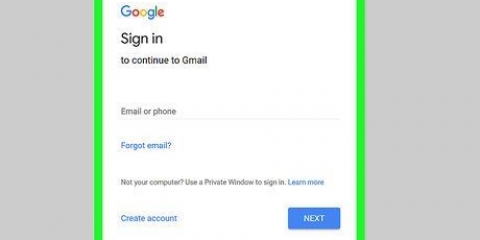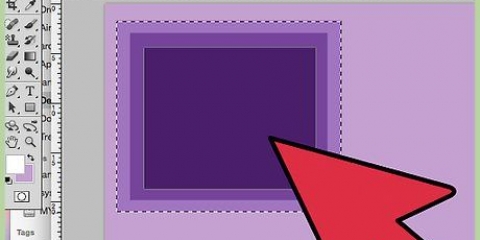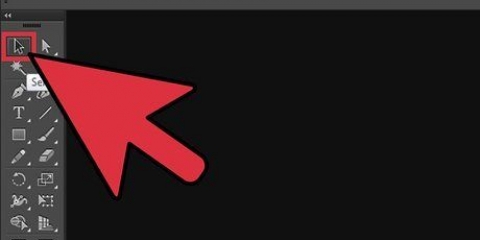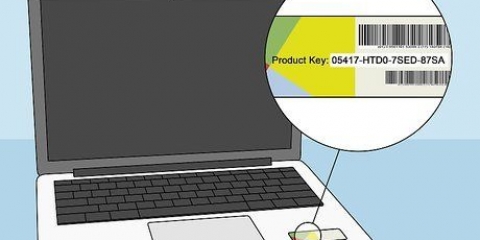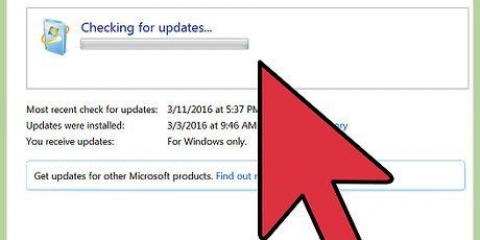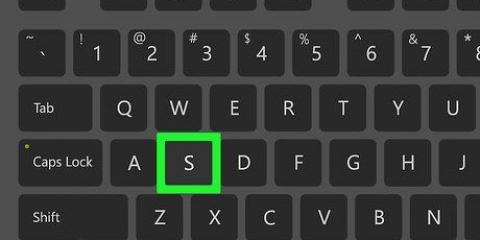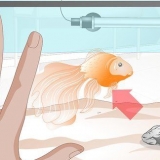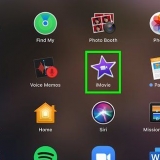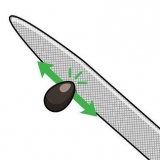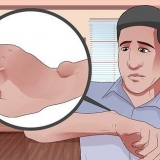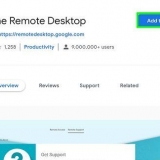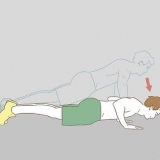Per caricare un`immagine, scorri verso il basso e seleziona Carica la tua immagine, quindi vai all`immagine sul tuo computer, telefono o tablet e seleziona l`opzione per caricarla. Per utilizzare un sito Web, scorri verso il basso fino all`opzione "Utilizza questa casella per ottenere il codice colore HTML di un sito Web", inserisci l`URL, quindi fai clic o tocca il pulsante Prendi il sito web per selezionare il sito web. Per selezionare un`immagine diretta dal Web anziché un intero sito Web, inserisci l`URL dell`immagine nella casella "Utilizza questa casella per ottenere il codice colore HTML di un`immagine da questo URL" e fai clic o tocca Prendi immagine.








Esistono altri siti Web, estensioni del browser e programmi di modifica delle immagini che consentono anche di utilizzare un selettore di colori per determinare il codice esadecimale del colore. Se conosci i creatori della pagina web con il colore che stai cercando di trovare, puoi sempre chiedere quale codice esadecimale hanno utilizzato. Puoi anche cerca il codice sorgente del sito per trovare il codice esadecimale elencato lì.
Scopri il codice esadecimale di un colore sul tuo computer
Contenuto
I colori sono dentro HTML e CSS con i loro codici esadecimali. Se stai creando una pagina Web o lavorando su un altro progetto HTML e desideri includere un elemento che corrisponda a un colore specifico in un`immagine, un sito Web o una finestra sullo schermo del tuo computer, dovrai trovare il codice esadecimale del colore. Questo tutorial ti mostrerà come utilizzare una varietà di strumenti gratuiti per scoprire rapidamente il codice esadecimale di qualsiasi colore.
Passi
Metodo 1 di 4: utilizzo del misuratore di colore digitale su un Mac

1. Apri il misuratore di colore digitale sul tuo Mac. Questo strumento fa parte di macOS, può distinguere il valore del colore di ogni colore sullo schermo. Apri Finder, fai doppio clic sulla cartella Programmi, fare doppio clic sulla cartella Utilità e quindi fare doppio clic Misuratore di colore digitale per aprirlo.

2. Sposta il cursore del mouse sul colore per cui vuoi scoprire il codice esadecimale. Spostando il mouse si aggiorneranno i valori nello strumento in tempo reale. Non spostare il mouse da questa posizione finché non si bloccano entrambe le aperture orizzontali e verticali.
Puoi anche usare lo strumento per riconoscere i colori sul web. Apri un browser come Safari (o qualsiasi altro browser) e vai a un sito Web con il colore che desideri riconoscere.

3. premere⌘ Comando+l. Questo blocca sia le aperture orizzontali che verticali, il che significa che il valore del colore non cambia quando muovi il mouse.

4. premere⇧Cambio+⌘ Comando+C per copiare il codice esadecimale negli appunti. Puoi anche copiare il codice esadecimale premendo il tasto Colore-fare clic sul menu e Copia il colore come testo selezionare.

5. premere⌘ Comando+V per incollare il codice copiato. Puoi incollare il codice direttamente nel tuo codice HTML, in un file di testo o altrove dove puoi inserire del testo.

6. premere⌘ Comando+l per sbloccare il cercatore di colore. Se si desidera determinare un colore diverso, questo rilascia il blocco in modo che il cursore funzioni di nuovo come ricerca del valore del colore.
Metodo 2 di 4: utilizzo di Color Cop per Windows

1. Installa Color Cop. Color Cop è una piccola utility gratuita che puoi utilizzare per scoprire rapidamente il codice esadecimale di qualsiasi colore sullo schermo. Ottieni questa app come segue:
- Vai a http://colorcop.netto/scarica in un browser web.
- clicca su configurazione colorcop.EXE sotto "autoinstallante". Se il file non viene scaricato automaticamente, fare clic su Salva o ok per avviare il download.
- Fare doppio clic sul file scaricato (è nella cartella Download e di solito in basso a sinistra nella scheda del browser).
- Segui le istruzioni sullo schermo per installare l`applicazione.

2. Apri Colour Cop. Puoi trovarlo nel menu Start.

3. Trascina il contagocce sul colore che desideri identificare. È possibile identificare qualsiasi colore sullo schermo, compresi quelli in altre applicazioni e sui siti Web.

4. Rilascia il pulsante del mouse per rivelare il codice esadecimale. Il codice apparirà al centro del programma nello spazio vuoto.

5. Fare doppio clic sul codice esadecimale e premereCtrl+C. Questo copia il codice esadecimale negli appunti.

6. Incolla il codice dove ti serve. Puoi CTRL+V usalo per incollare il codice esadecimale dove vuoi come nel codice HTML o CSS.
Metodo 3 di 4: Utilizzo di Imagecolorpicker.com

1. Vai ahttps://sceltacoloridiimmagini.com sul tuo computer, telefono o tablet. Puoi utilizzare questo strumento gratuito per determinare il codice esadecimale di qualsiasi colore in un`immagine caricata. Questo metodo funziona in qualsiasi browser Web, inclusi quelli su Android, iPhone o iPad.

2. Carica un`immagine o inserisci un URL. Dovrai decidere se vuoi caricare la tua immagine o se vuoi utilizzare un`immagine o un sito web online. Entrambi i metodi possono essere utilizzati per visualizzare un`immagine o una pagina Web, consentendo di selezionare il colore desiderato.

3. Fare clic o toccare il colore desiderato nell`anteprima dell`immagine/del sito. Questo visualizzerà il codice esadecimale del colore nell`angolo in basso a sinistra dello schermo.

4. Fai clic o tocca l`icona di copia (i due quadrati sovrapposti a destra del codice esadecimale) per copiare il codice esadecimale negli appunti. Puoi quindi incollarlo in qualsiasi file di testo o area di digitazione.
Metodo 4 di 4: utilizzo di Firefox (per colorare sul web)

1. Apri Firefox sul tuo PC o Mac. Il browser Web Firefox viene fornito con uno strumento gratuito che puoi utilizzare per identificare il codice esadecimale di qualsiasi colore sul Web. Se hai Firefox installato, puoi trovarlo nel menu Start (Windows) o nella cartella Applicazioni (macOS).
- Puoi scaricare Firefox gratuitamente all`indirizzo https://www.mozilla.org/en-US/firefox.
- Firefox restituisce solo il valore di un colore su un sito web. Non è possibile utilizzare lo strumento al di fuori del browser.

2. Vai a un sito Web che contiene il colore che desideri determinare. Assicurati che l`elemento per cui hai bisogno del colore sia nell`immagine.

3. Fare clic sul menu☰. Sono le tre linee orizzontali nell`angolo in alto a destra di Firefox.

4. Cliccaci soprasviluppatore web-menù. Un altro menu è in fase di ampliamento.

5. Clicca sulpipetta. Il cursore del tuo mouse si trasformerà in un grande cerchio.

6. Fare clic sul colore che si desidera determinare. Il valore esadecimale dei colori verrà aggiornato istantaneamente mentre sposti il mouse nella posizione. Dopo aver fatto clic con il mouse, Firefox salverà il codice esadecimale negli appunti.

7. Incolla il codice dove ti serve. Puoi Controllo + V utilizzare (PC) o Comando + V (Mac) per incollare il codice esadecimale nel tuo HTML, CSS o qualsiasi altro tipo di file di testo.
Consigli
Articoli sull'argomento "Scopri il codice esadecimale di un colore sul tuo computer"
Condividi sui social network:
Simile
Popolare